
Table des matières:
- Étape 1: choses dont vous avez besoin
- Étape 2: Composants nécessaires
- Étape 3: #Marquer #Couper #Coller
- Étape 4: Mesures
- Étape 5: Concevoir le corps latéral
- Étape 6: #Contour #Marquer #Stick
- Étape 7: Assemblez le circuit
- Étape 8: Connexions des circuits
- Étape 9: #Temps de codage
- Étape 10: Configuration finale
- Étape 11: Connectez-le
- Étape 12: Modules complémentaires
- Auteur John Day [email protected].
- Public 2024-01-30 09:08.
- Dernière modifié 2025-01-23 14:46.



Salut les créateurs
Product Turntable est une tendance qui commence tout juste à décoller en ce qui concerne les paysages et les prises de vue d'action, mais pour la photographie de produits, la photographie à 360 degrés est quelque chose d'un peu plus courant. En capturant une photo d'un produit sous divers angles, une vidéo peut être compilée qui permet à ceux qui regardent le produit de le déplacer manuellement (si la vidéo est interactive) ou de regarder une courte séquence où le produit tourne automatiquement.
Si vous faites beaucoup de photographie de produits de base, vous voudrez peut-être consulter ce Instructable. Dans ce document, vous apprendrez à construire et à utiliser votre propre plateau tournant de photographie de produits à 180 °, et cela ne vous coûtera que 5 $.
OUI!! Ce Instructable est assez simple à développer en utilisant toutes les choses réutilisables.
Étape 1: choses dont vous avez besoin




- Feuilles blanches A4
- Vieux CD
- Stylo/Crayon
- Ciseaux
- Févicol
- Papier carton
- Bâton de colle
Étape 2: Composants nécessaires



- NodeMCU
- Planche à Pain
- Servomoteur
- Câble micro-USB
- Adaptateur 5v
Étape 3: #Marquer #Couper #Coller




- Nettoyez le CD avec un chiffon pour qu'il n'y ait aucun résidu dessus.
- Prenez le CD et placez-le sur le papier de couleur, tracez le contour à l'aide d'un crayon ou de marqueurs.
- Collez ensuite le CD et collez-le sur le papier de couleur (assurez-vous d'étaler la colle uniformément tout en les collant ensemble).
- Enfin, découpez la partie restante du papier.
- De même, retournez le CD et collez-le sur le papier blanc.
- Répétez la même procédure en utilisant un autre CD.
Nous avons préparé deux CD, l'un est un disque de base et un autre est un disque rotatif.
Étape 4: Mesures


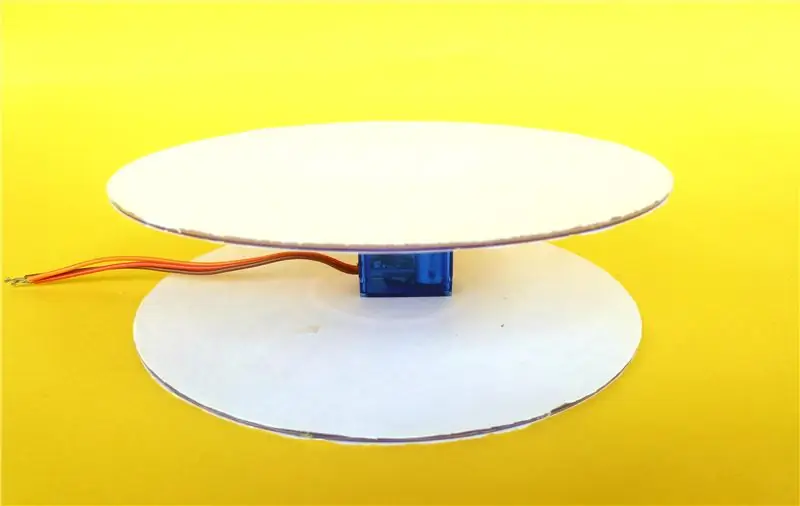
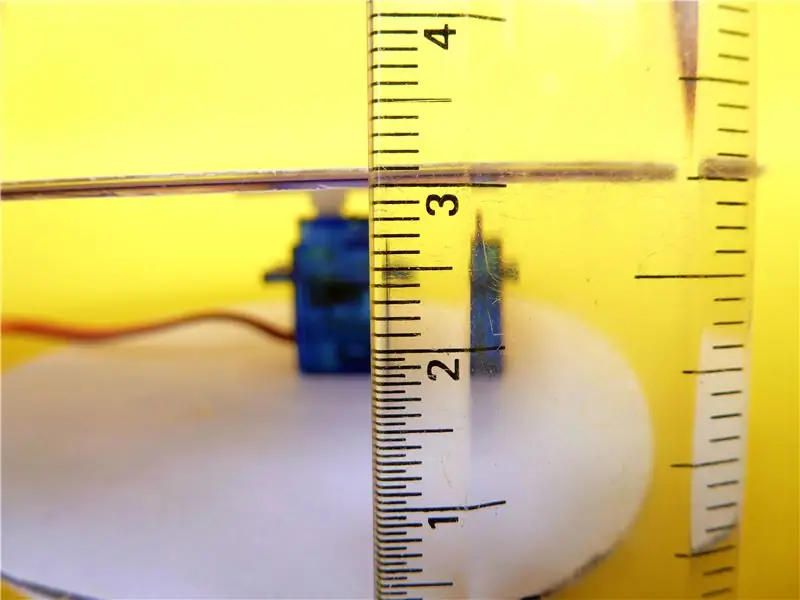
- Placez le servomoteur sur le disque de base et placez le disque rotatif sur le bras du servo.
- Maintenant, mesurez la distance entre deux disques.
- Je l'ai eu comme environ 3cm.
Étape 5: Concevoir le corps latéral




- Après avoir mesuré la distance entre deux disques, coupez du carton d'une largeur inférieure à la distance entre deux disques.
- J'ai pris une mesure de largeur de 2,5 cm.
- Faites une coupe carrée dans le carton pour laisser le fil d'alimentation alimenter l'appareil.
Étape 6: #Contour #Marquer #Stick



- À l'aide du marqueur ou du crayon, tracez la position latérale du corps à coller.
- Un contour dépendra de la taille du circuit.
- A l'aide d'un pistolet à colle, collez le carton sur le disque de base.
- Enfin, collez fermement les extrémités.
Étape 7: Assemblez le circuit



- Collez le servo et collez-le au centre du disque de base, de sorte qu'il soit exactement équilibré pour faire tourner le disque en rotation.
- Placez la carte NodeMCU insérée sur une maquette.
Étape 8: Connexions des circuits




Si votre servo a des fils orange - rouge - marron, connectez-le comme suit
- Le fil orange se connecte à la broche numérique D4.
- Le fil marron se connecte à la broche GND.
- Le fil rouge se connecte à la broche 3V3.
Pour en savoir plus sur les connexions servo, vous pouvez consulter mon Instructable sur la façon d'interfacer un servomoteur avec NodeMCU.
Étape 9: #Temps de codage
#comprendre
Servo servo;
void setup() {
servo.attach(2); int pos = 0; retard (2000);
}
void loop() { for (int pos = 0; pos <= 180; pos++){ servo.write(pos); retard (50); }
for (int pos = 180; pos >= 0; pos--){ servo.write(pos); retard (50); }
}
Étape 10: Configuration finale


- Enfin, après toutes les connexions, collez le bras du servo au disque rotatif.
- Fixez le disque rotatif à l'engrenage servo.
TADAAA !! Le produit est prêt.
Étape 11: Connectez-le



Connectez l'adaptateur pour mettre l'appareil sous tension.
Tout est prêt !! Vous pouvez regarder la vidéo ci-jointe pour voir comment cela fonctionne.
Étape 12: Modules complémentaires


Vous pouvez également créer des disques rotatifs aussi différents pour rendre votre photographie géniale et adaptée à votre thème.
C'est tout les créateurs !! J'espère que vous avez apprécié et que vous en essayerez un pour vous.
Merci:)
Si vous avez des questions, n'hésitez pas à laisser un commentaire ci-dessous ou à m'envoyer un MP et j'essaierais de vous aider.
Conseillé:
Configurateur de produit Inventor : 11 étapes

Configurateur de produit Inventor : cette instructables montre comment créer un configurateur de produit simple à l'aide d'Inventor 2019. De quoi avez-vous besoin ?
Platine vinyle de valise (avec ampli et préampli intégrés) : 6 étapes

Platine vinyle de valise (avec ampli et préampli intégrés) : Salut tout le monde ! Veuillez supporter avec moi car il s'agit de mon premier instructable. Je m'excuse d'avance de ne pas avoir pris assez de photos pendant que je le construisais, mais c'est relativement simple et peut être personnalisé pour répondre aux envies créatives de chacun ! Mon inspiration pour le
Beacon/eddystone et Adafruit NRF52, faites la publicité de votre site Web/produit facilement : 4 étapes

Beacon/eddystone et Adafruit NRF52, faites de la publicité pour votre site Web/produit facilement : Salut tout le monde, aujourd'hui, je veux partager avec vous un projet que j'ai fait récemment, j'ai cherché un appareil pour le connecter à l'intérieur/à l'extérieur et permettre aux gens de s'y connecter en utilisant leur smartphone, et leur donner la possibilité de visiter un site Web spécifique ou de faire de la publicité
Coeur robotique - Vous pouvez fabriquer un produit ! : 7 étapes (avec photos)

Coeur robotique - Vous pouvez fabriquer un produit ! : Lorsque vous achetez des appareils électroniques, ils se présentent rarement sous forme de PCB nu. Pour diverses raisons, le PCB est dans un boîtier. Donc, dans ce instructable, je vais montrer comment vous pouvez prendre une idée et la transformer en un produit (ish) ! La soudure SMD peut sembler intimidante, mais je vous promets
Studio photo produit : 5 étapes

Product Photo Studio : Avez-vous déjà voulu de bonnes photos ? Mais vous ne vouliez pas de ces photos de caissons lumineux qui font essentiellement un cyclorama blanc ? avez-vous déjà voulu des photos comme des pommes qui ont le reflet sous le produit ? Eh bien en suivant ces photos vous pouvez prendre de bonnes photos
